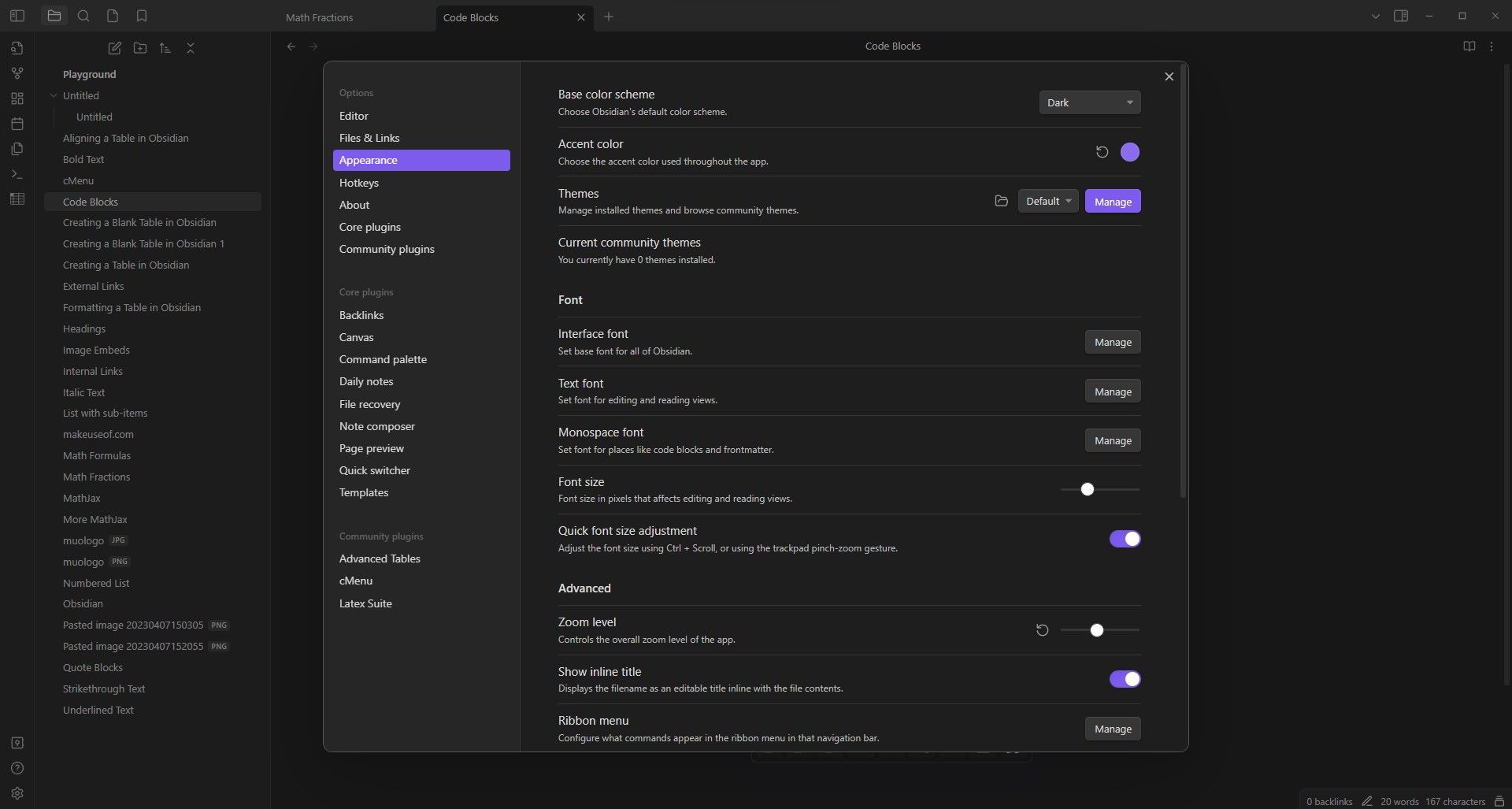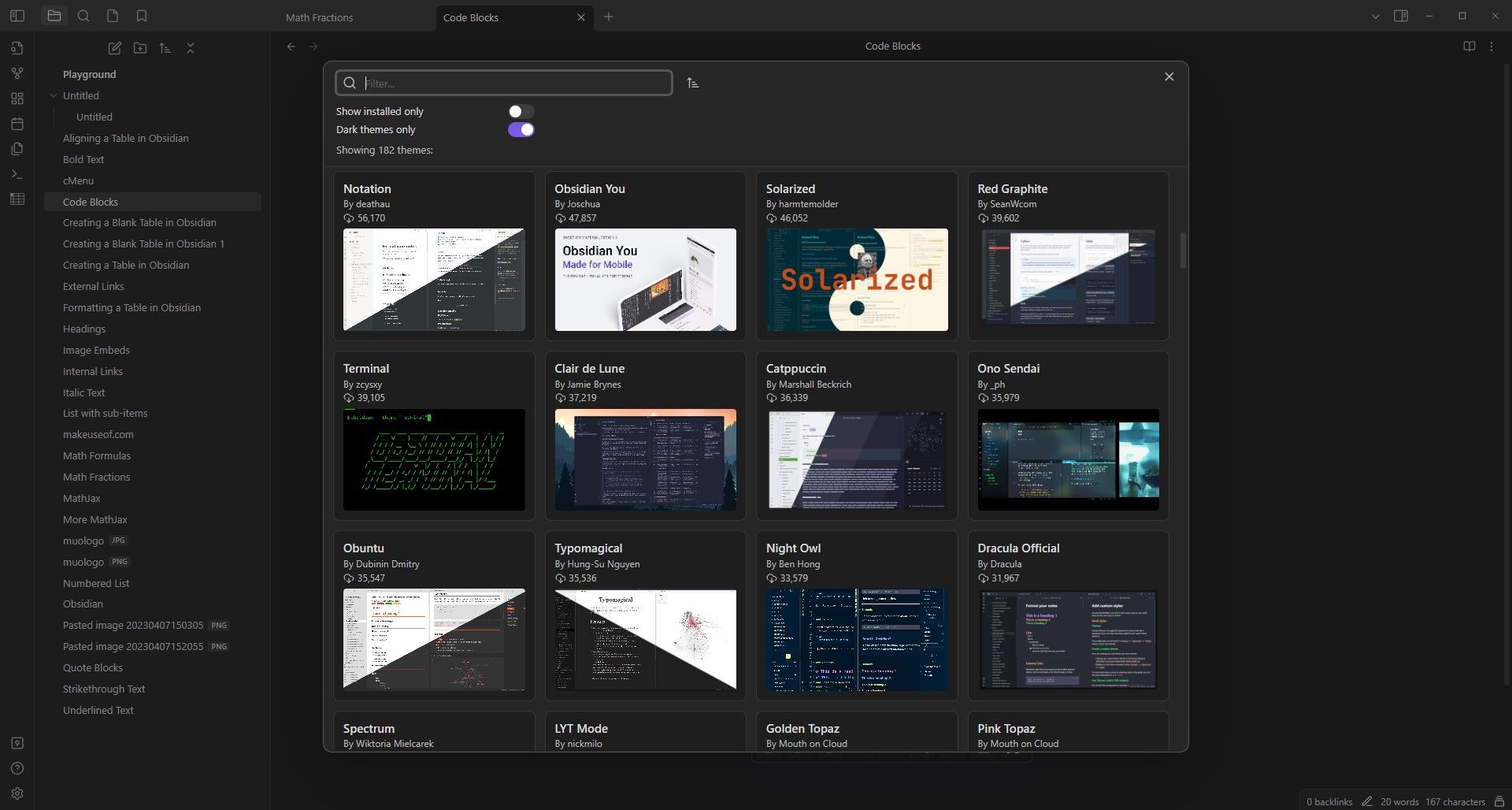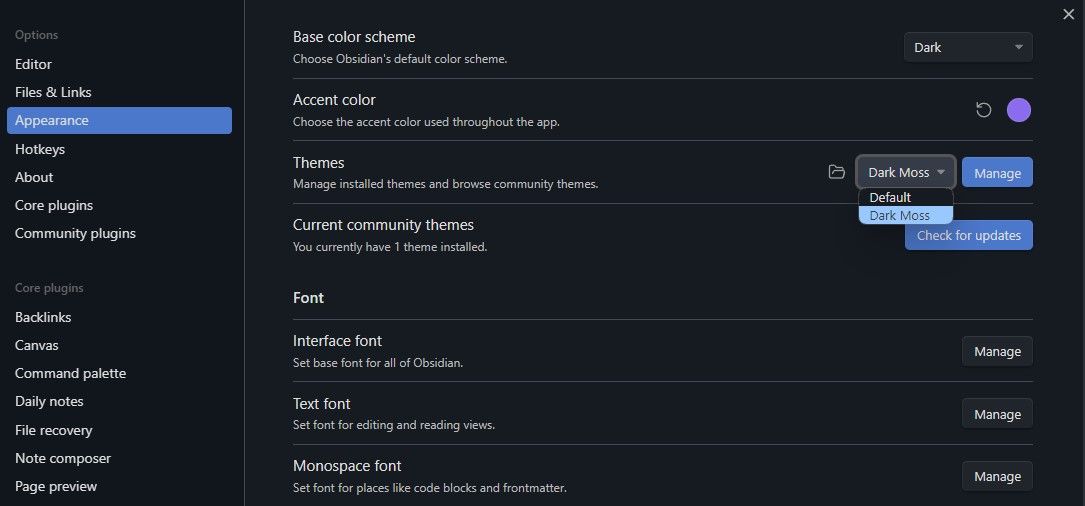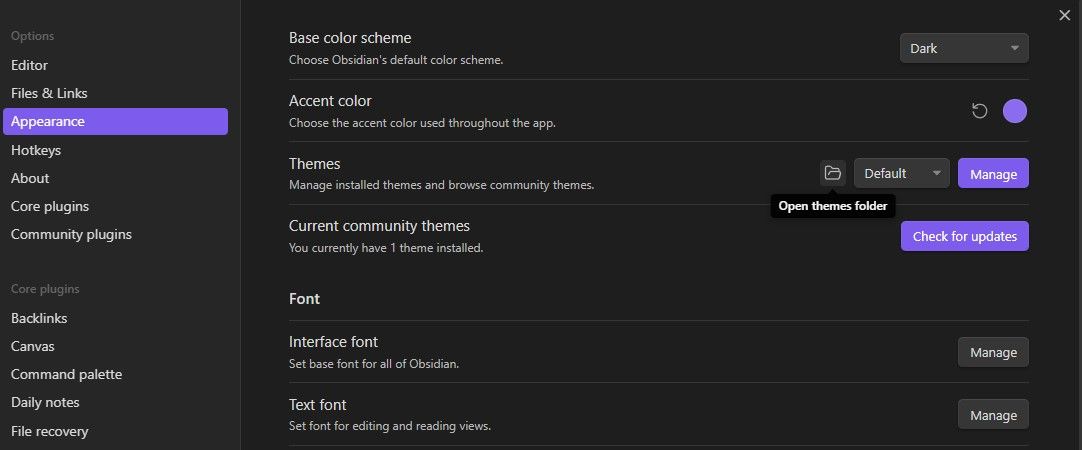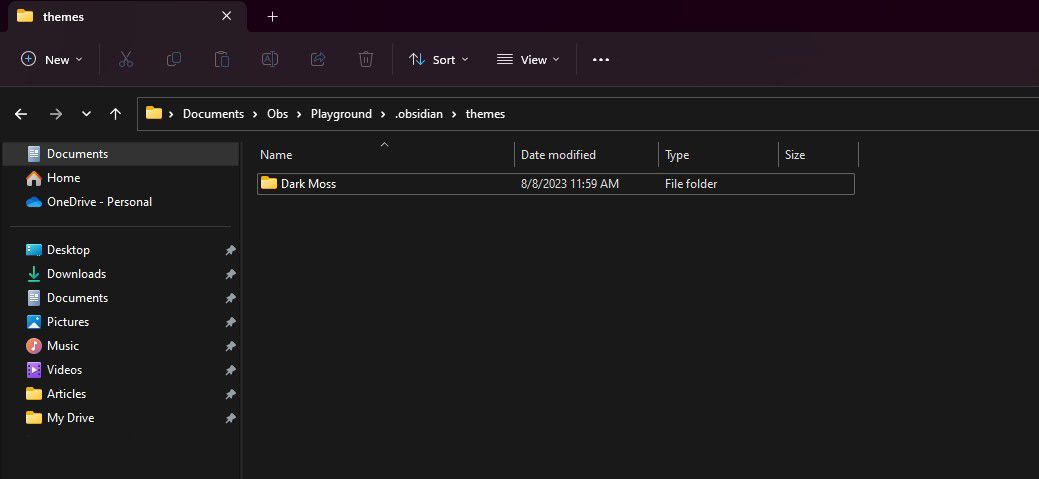Cara Memasang Tema di Obsidian

Table of content:
Obsidian adalah alat pencatatan dan manajemen pengetahuan yang populer. Salah satu kontributor utama popularitasnya adalah kemampuan untuk menyesuaikan ruang kerja Anda sesuai dengan kebutuhan dan preferensi Anda.
Meskipun Obsidian dikenal dengan kesederhanaan dan keterusterangannya, estetika tetap menjadi aspek penting di dalamnya. Obsidian memiliki ratusan tema komunitas yang dapat Anda pasang dengan mudah dan memberikan tampilan baru pada brankas Anda. Baca terus untuk mengetahui caranya.
Cara Memasang Tema di Obsidian
Untungnya, memasang tema di Obsidian sangatlah mudah. Prosesnya mirip dengan memasang plugin di Obsidian. Anda dapat menggunakan browser tema untuk melihat tema Obsidian yang disetujui, memilih tema yang Anda suka, dan menginstalnya.
Alternatifnya, jika tema belum disetujui atau jika Anda mengalami masalah dengan browser tema, Anda dapat menginstal tema secara manual dengan mendownload filenya.
Ingatlah bahwa tema dipasang secara terpisah untuk setiap brankas, artinya tema yang Anda pasang untuk satu brankas tertentu hanya akan tersedia untuk brankas tersebut.
1. Instal Tema Dari Browser Tema Obsidian
Cara termudah untuk memasang tema di Obsidian adalah melalui browser tema bawaan aplikasi. Anda juga dapat melihat semua tema yang disetujui di sini tanpa harus mencarinya di Google.
- Di brankas Obsidian Anda, klik Pengaturan (ikon roda gigi) di pojok kiri bawah.
- Dalam Pilihan bagian, pergi ke Penampilan.
- Klik Mengelola di sebelah Tema. Ini akan membuka browser tema.
- Jelajahi tema dan klik tema apa pun yang Anda suka untuk melihat pratinjau.
- Setelah Anda menemukan tema yang Anda sukai, buka tema tersebut lalu klik Instal dan Gunakan.
Obsidian sekarang akan menginstal dan menerapkan tema baru. Jika Anda ingin beralih ke tema default atau tema lainnya, Anda dapat melakukannya dari menu tarik-turun di sebelah tombol Kelola.
2. Instal Tema Obsidian Secara Manual
Jika Anda memiliki file untuk tema Obsidian tertentu, Anda dapat menginstalnya secara manual. Menginstal tema Obsidian secara manual hanyalah proses menempelkan file ke folder tema brankas Anda.
Folder tema brankas Anda dan pengaturan spesifik lainnya terletak di .obsidian folder di dalam brankas Anda.
- Ekstrak file jika dikompresi.
- Salin folder yang berisi file tema.
- Buka pengaturan brankas Obsidian Anda.
- Dalam Penampilan tab, klik ikon folder di sebelah Tema. Ini akan membuka folder tema di file explorer.
- Tempel file tema.
- Kembali ke pengaturan Obsidian dan pilih tema yang baru saja Anda instal dari menu dropdown.
Jika Anda tidak dapat menemukan tema yang Anda cari di menu dropdown, coba tutup Obsidian dan luncurkan lagi untuk menyegarkan ingatannya. Anda juga dapat mengakses folder tema secara langsung melalui file explorer.
Perhatikan bahwa .obsidian folder tersembunyi secara default, jadi Anda harus melakukan penyesuaian cepat pada pengaturan file explorer untuk melihat file dan folder tersembunyi.
Catatan Anda, Gaya Anda
Menyesuaikan tampilan dan nuansa brankas Obsidian Anda dapat meningkatkan pengalaman mencatat Anda secara signifikan. Tema Obsidian menghadirkan paket penyesuaian pada tampilan default Obsidian untuk menyegarkan segalanya.
Baik Anda memilih untuk memasang tema dari browser tema bawaan atau dengan menempelkan filenya, prosesnya mudah. Visualisasi adalah aspek kunci dalam memanfaatkan kekuatan penuh Obsidian, dan tema hanyalah salah satu aspeknya.
Pertanyaan Umum
T: Bagaimana cara menginstal Pengaturan Gaya untuk Obsidian?
Anda dapat menginstal Pengaturan Gaya dengan cara yang sama seperti Anda menginstal plugin Obsidian. Di pengaturan brankas Anda, navigasikan ke Plugin komunitasPilih Jelajahilalu cari Pengaturan Gaya. Terakhir, pilih plugin dan klik Install untuk menginstalnya.
T: Bagaimana cara mengunduh tema Obsidian dari GitHub?
Untuk mengunduh tema Obsidian dari GitHub, buka repositori GitHub tema tersebut dan klik rilis terbaru di bawah Rilis. Pada halaman Rilis, unduh tema dengan mengklik Kode sumber (zip) di bawah Aktiva. Anda dapat menemukan repositori GitHub dari beberapa tema populer di daftar tema Obsidian terbaik kami.
T: Bagaimana cara menyesuaikan Obsidian dengan CSS?
Anda dapat menambahkan cuplikan CSS ke brankas Obsidian Anda untuk menyesuaikan tampilannya. Di pengaturan brankas Anda, buka Penampilan tab dan klik ikon folder di sebelahnya cuplikan CSS. Rekatkan file CSS Anda ke folder yang terbuka dan segarkan cuplikan di Obsidian. Setelah file CSS Anda muncul di daftar cuplikan, klik tombol untuk mengaktifkannya.